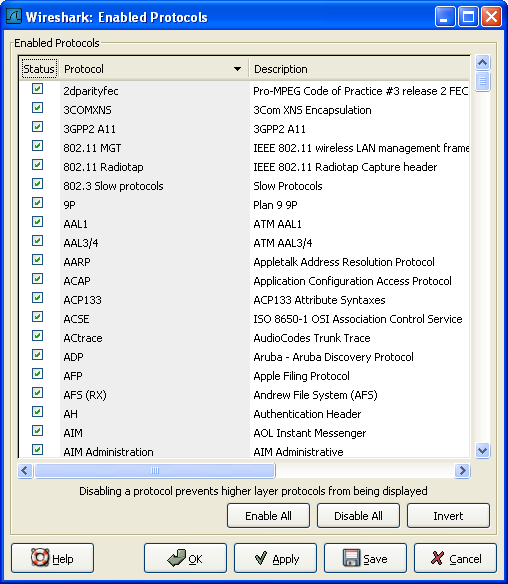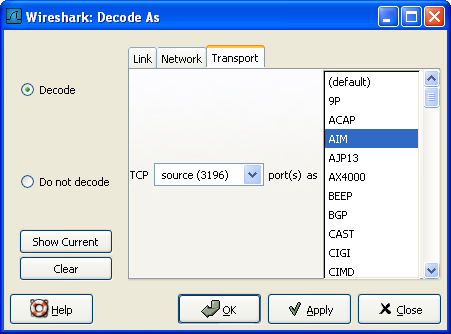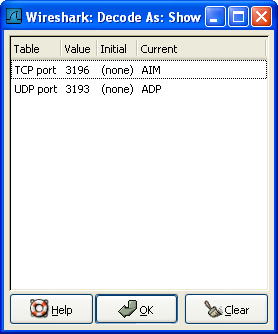用户可以协议如何被解码。[18]
每个协议都有自己的解码器,因此包可能需要使用多个解码器才能完成解码。wireshark会尝试为每个包尝试找到正确的解码器(使用静态"routes"和结构"guessing"),特定的情况有可能会选择错误的解码器。例如,如果你将一个常见协议使用用一个不常见的TCP端口,Wireshark将无法识别它,例如:HTTP协议使用800端口而不是标准80端口。
有两种方式可以控制协议和解码器关联:完全禁止协议解码器,或者临时调用解码器。
Eable Protocols对话框可以enable、disable特定的协议,默认情况下是所有协议都enable。如果某个协议被disabled,Wireshark在碰到这个协议时会略过不处理。
![[]](wsug_graphics/Note.png) | 注意 |
|---|---|
禁止某个协议解码会阻止依附该协议的更高层协议显示。例如,假定你禁止了IP协议,选择某个包含Ethernet,IP,TCP和HTTP信息的包。将只会显示以太网信息,IP协议不会显示,基于IP协议的TCP,HTTP协议信息也不会显示。 |
通过点击复选框,或者在协议高亮选中时按空格键可以切换协议enable/disable状态。
![[]](wsug_graphics/Warning.png) | 警告 |
|---|---|
必须通过Save按钮保存设置,OK,Apply按钮不会保存设置,关闭Wireshark以后就会丢失设置。 |
按钮功能介绍
Enable All 允许列表中所有协议
Disable All 禁止列表中所有协议
Invert 切换列表中所有协议的enable/disable状态
OK 应用当前修改,关闭对话框
Apply 应用修改,不关闭对话框
Save 保存当前设置
Cancel 取消修改,退出对话框
在"packet list"面板,选中包,"Decode As",打开Decode As对话框,可以临时设置解码器。在协议不使用常见端口时会有所帮助。
对话框的内容取决于当前选择包的信息。
![[]](wsug_graphics/Warning.png) | 警告 |
|---|---|
用户指定解码器不能保存。退出Wireshark以后,这些设置会丢失 |
Decode 使用选择的方式解码。
Do not decode 不要用选定方式解码。
Link/Network/Transport 指定使用那个解码器对各网络层进行解码。三个页面中哪个页面可用取决于被选择包的内容。
Show Current 打开一个对话框显示当前用户已经指定的解码器列表。
OK 应用当前选定的解码器,关闭对话框。
Apply 应用当前选定的解码器,保持对话框打开
Cancel 取消修改,关闭对话框。